Содержание
Лучшие менеджеры виртуальных рабочих столов для Windows
- Категория: Программное Обеспечение
Виртуальные рабочие столы, также называемые в некоторых контекстах рабочими областями, расширяют визуальный интерфейс системы, обычно в виде копий среды рабочего стола, но иногда также позволяя пользователям прокручивать рабочий стол.
Первой платформой, оснащенной менеджерами виртуальных рабочих столов, была Amiga 1000 от Commodore в 1985 году. Сегодня она встроена в большинство операционных систем на базе Unix и доступна в виде сторонних программ для других операционных систем, таких как Windows.
Первая реализация Microsoft виртуальных рабочих столов в Windows пришла в виде коллекции инструментов Powertoys для Windows XP, которые поставлялись с возможностью использования до четырех интерфейсов рабочего стола в системе.
Преимущества
Виртуальные рабочие столы предлагают несколько преимуществ по сравнению с одноэкранными системами. Без сомнения, наиболее веской причиной их использования является то, что окна программ могут быть разделены на группы на разных рабочих столах.
Без сомнения, наиболее веской причиной их использования является то, что окна программ могут быть разделены на группы на разных рабочих столах.
Это может быть сделано для оптимизации рабочих процессов, а также для того, чтобы избежать необходимости регулярно сворачивать и отображать окна на экране из-за нехватки места.
Вы можете разделить программы для развлечений, работы, разработки или обмена сообщениями, например, назначив их конкретному виртуальному рабочему столу.
Пользователи могут извлечь выгоду из виртуальных рабочих столов и другими способами. Приложения можно скрыть, запустив их на виртуальном рабочем столе, и можно установить разные обои для каждого, чтобы визуально изменить среду.
Требования
Все протестированные нами программы виртуальных рабочих столов должны были соответствовать следующим требованиям, чтобы их можно было включить в список ниже.
- Поддержка всех последних версий операционной системы Windows (32-бит и 64-бит).

- Должна быть предоставлена бесплатная версия.
В первой части списка представлен краткий обзор каждой программы и предоставляемых ею функций. В конце вы найдете таблицу с основной информацией, которая может помочь вам найти подходящее программное обеспечение, и рекомендации, основанные на нашем собственном опыте и вариантах использования.
9Desks
Бесплатная программа должна быть установлена, прежде чем ее можно будет использовать. Он предоставляет вам до восьми дополнительных сред рабочего стола, между которыми вы можете переключаться с помощью горячих клавиш или значка программы на панели задач.
Что отличает его от других приложений такого рода, так это то, что вы можете защитить паролем все виртуальные рабочие столы. Хотя все еще можно переключиться в среду, вас попросят ввести пароль, прежде чем вы сможете получить доступ к окнам программы в ней.
Кроме того, он поддерживает обычные функции, которые вы ожидаете от приложения виртуального рабочего стола, такие как перемещение окон программ между рабочими столами.
9Desks поддерживает правила, которые вы можете настроить для отдельных программ, чтобы они всегда запускались в выбранной среде.
BetterDesktopTool
Программа виртуального рабочего стола бесплатна только для личного использования. Его можно использовать для создания до 64 сред рабочего стола, между которыми можно переключаться с помощью горячих клавиш, определенных в интерфейсе, или значка программы на панели задач.
Вы можете отображать все окружения рабочего стола, используя клавиши Ctrl-Tab, мышь или горячие углы. Одна интересная особенность программы — установка глобальных приложений, которые будут доступны во всех средах.
Вы также можете использовать параметры обзора окон и рабочего стола для определенных функций, таких как быстрый доступ к окнам или перемещение всех окон в сторону для доступа к ярлыкам на рабочем столе.
Настольные компьютеры от Sysinternals
Настольные компьютеры — это легкая портативная программа, которая добавляет три виртуальных рабочих стола в Windows, чтобы вы могли управлять четырьмя средами рабочего стола после ее запуска.
Вы можете переключаться между этими средами с помощью значка на панели задач или сочетания клавиш Alt- [1-4]. Настройки позволяют вам изменить горячую клавишу и настроить программу для автоматического запуска при запуске Windows.
В программе отсутствуют параметры для перемещения окон программ между рабочими столами, и, поскольку она полагается на объекты рабочего стола Windows, не будет отображать все открытые окна программ на панели задач. Также нет другого варианта закрыть программу, кроме как убить процесс напрямую.
Dexpot
Dexpot можно запустить сразу после того, как вы скачали портативную версию, предлагаемую на сайте разработчиков. По умолчанию он создает три виртуальных рабочих стола, которые вы можете увеличить до 19 в интерфейсе программы.
Здесь вы также можете внести десятки изменений, таких как сохранение профилей, изменение внешнего вида программных функций и рабочих столов или изменение горячих клавиш и элементов управления.
Windows можно перемещать между средами рабочего стола, а система плагинов Dexpot предоставляет дополнительные функции, такие как поддержка горячих углов или разделение рабочих столов на сетки.
Виртуальные рабочие столы Finestra
Finestra Desktops — это программа с широкими возможностями настройки для Windows, которую вы можете использовать для создания любого количества сред виртуальных рабочих столов.
Он поддерживает обычные функции, такие как переключение горячих клавиш и изменение внешнего вида, а также несколько функций, которые не предлагает большинство подобных программ.
Это включает поддержку систем с несколькими мониторами, правила для запуска программ всегда на выбранном рабочем столе, а также поддержку плагинов.
Multi-Desktop
Бесплатная программа предоставляет вам доступ к трем виртуальным рабочим столам при запуске после установки. Вы можете переключаться между рабочими столами с помощью небольшого окна, в котором они отображаются, значка на панели задач или с помощью горячих клавиш.
Вы можете изменить горячие клавиши с помощью значка на панели задач и установить разные обои для каждого виртуального рабочего стола. Единственные другие доступные варианты — это переключение скинов и языков, а также запуск программы при загрузке.
Единственные другие доступные варианты — это переключение скинов и языков, а также запуск программы при загрузке.
nSpaces
У программы нет никаких ограничений в отношении того, сколько рабочих столов вы можете создать с ее помощью. Каждый рабочий стол можно настроить индивидуально в интерфейсе. Сюда входят специальные горячие клавиши, обои и пароль для защиты от несанкционированного доступа.
Вы можете переключаться между рабочими столами с помощью горячих клавиш или меню на панели задач. Для приложения требуется Microsoft .NET Framework 3.5 или более поздней версии, и его необходимо установить.
SharpDesktop
SharpDesktop при запуске отображает небольшое окно переключателя рабочего стола на рабочем столе. Вы можете использовать его для переключения между окнами или вместо этого использовать значок программы на панели задач.
Программа не поддерживает столько функций, сколько другие программы подобного рода, но если вам нужно много виртуальных рабочих столов, ограничение в 100 рабочих столов может сделать ее интересной для вас.
Виртуальное измерение
Бесплатная программа не обновлялась с 2005 года, но отлично работала в нашей 64-битной тестовой системе Windows 7 Pro. Он предоставляет вам возможности для создания любого количества рабочих столов, параметры для установки горячих клавиш и обоев для каждого рабочего стола индивидуально, экранное меню для настройки, а также параметры для настройки горячих клавиш для операций переключения окон и рабочего стола.
VirtuaWin
VirtuaWin — это сложная программа, которая позволяет создавать до 20 окружений рабочего стола. Он предлагается в виде портативной версии и поставляется с множеством функций, которые делают его одним из наиболее полных менеджеров виртуальных рабочих столов для операционных систем Windows.
Он поддерживает все обычные функции, такие как использование горячих клавиш для переключения между средами, но выделяется, когда дело доходит до дополнительных функций, таких как использование мыши для перемещения между рабочими столами, перемещение окон программ с одного рабочего стола на другой или настройка автоматического поведения окон. чтобы окна определенных программ всегда открывались на выбранном рабочем столе.
чтобы окна определенных программ всегда открывались на выбранном рабочем столе.
Особо следует упомянуть о горячих клавишах, которые он предоставляет. Предусмотрено так много вариантов, например, чтобы переместить окно и следовать за ним на рабочий стол, на который оно было перемещено, что предоставляются решения для большинства случаев использования.
Пейджер Windows
Вы можете запустить программу сразу после того, как распаковали ее в своей системе. Конфигурация ограничивается редактированием файла .ini, который вы найдете в каталоге программы.
Здесь вы можете изменить горячие клавиши или количество окружений рабочего стола, которые вы хотите иметь в своем распоряжении.
Все рабочие столы отображаются на панели задач, поэтому вы можете переключаться между ними одним щелчком мыши.
Несколько рабочих столов Xilisoft
Вы можете создать до восьми виртуальных рабочих столов с помощью программы после установки. Диспетчер рабочих столов поддерживает горячие клавиши клавиатуры и мыши для переключения между средами, а также параметры для защиты паролем некоторых рабочих столов от несанкционированного доступа.
Обзор возможностей
| Название программы | Настольные компьютеры | Клавиатурный | портативный | объем памяти | Другие свойства |
| 9Desks | 9 | да | нет | 4,2 мегабайта | Правила приложений, защита паролем, перемещение программ |
| BetterDesktopTool | 20+ | да | нет | 15,5 мегабайт | |
| Настольные компьютеры | 20+ | да | да | 1,7 мегабайта | глобальные приложения, смена рабочих столов с помощью мыши или горячих клавиш, перемещение программ |
| Dexpot | 20 | да | да | 5,8 мегабайт | Поддержка нескольких мониторов, перемещение программ, изменение рабочего стола мыши, настройка внешнего вида |
| Окно рабочих столов | 20+ | да | нет | 64,2 мегабайта | Правила приложений, поддержка нескольких мониторов, смена рабочего стола мыши, настройка внешнего вида |
| Multi-Desktop | 4 | да | нет | 3,1 мегабайта | |
| nSpaces | 4 | да | нет | 28,3 мегабайт | требуется . net Framework, защита паролем net Framework, защита паролем |
| SharpDesktop | 20+ | нет | да | 15,7 мегабайт | |
| Виртуальное измерение | 20+ | да | нет | 2,1 мегабайта | отображение на экране, перемещение программ, смена рабочего стола мыши |
| VirtuaWin | 20 | да | да | 1,8 мегабайт | Перемещение окон, смена рабочего стола мыши, автоматические правила окон |
| Пейджер Windows | 20+ | да | да | 1,8 мегабайт | игнорировать программы, изменения конфигурации через файл .ini |
| Несколько рабочих столов Xilisoft | 9 | да | нет | 17,6 мегабайт | Защита паролем |
рекомендации
Итак, какой менеджер виртуальных рабочих столов вам подходит? Если вас беспокоит использование памяти, попробуйте VirtuaWin или Desktops. Оба приложения используют минимальный объем памяти и предоставляют надежный набор функций, с которыми вы можете работать.
Другие программы имеют смысл только в том случае, если вам требуются функции, которые они предоставляют. Если вам нужна поддержка нескольких мониторов, попробуйте Dexpot, а если вам нужна защита паролем, ознакомьтесь с 9Desks, который предлагает эту функцию.
Теперь ваша очередь : Мы пропустили программу? Есть любимый? Поделитесь своими мыслями в разделе комментариев ниже.
Рабочие столы Windows и простейший менеджер рабочих столов на С++ Builder — radiohlam.ru
- Рабочие столы Windows
- Простейший менеджер на C++ Builder
Рабочие столы Windows
Как я недавно узнал, — в Windows 10 у пользователей наконец «появилась» такая штука, как виртуальные рабочие столы. Сейчас, наверное, многие скажут, — Здравствуйте вам, проснулся, уже 11-я винда вышла, алё. Но, подождите кидаться тапками, сейчас мы ещё узнаем, кто тут из нас проснулся? Я то, по-крайней мере после семёрки всё больше с линуксом работаю, либо с виртуальными машинами с какой-нибудь старой виндой (типа семёрки или XP), запущенными опять же из под линукса, а вот некоторые до сих пор в инете пишут, какое же крутое изобретение эти виртуальные рабочие столы, хотя эти самые столы вообще-то уже более 20 лет с нами. Да, да, вы не ослышались, соответствующий API, появился в винде, если я не ошибаюсь, ещё со времён NT4 и сами мелкомягкие активно им пользовались. Впрочем, их умение продавать вчерашний снег всегда меня поражало.
Да, да, вы не ослышались, соответствующий API, появился в винде, если я не ошибаюсь, ещё со времён NT4 и сами мелкомягкие активно им пользовались. Впрочем, их умение продавать вчерашний снег всегда меня поражало.
Итак, что же это за штука такая, виртуальный рабочий стол и чем он отличается от реального? Ну, вообще говоря, реальным рабочим столом является только тот, под которым стоит системный блок вашего компьютера и на котором стоит подключенный к нему монитор. А вот любой рабочий стол в вашей винде — виртуальный. Лучше всего прочитать про концепцию windows-станций и рабочих столов у самих мелкомягких в документации (я её на всякий случай в пэдээфничек выгрузил, пока лавочку не прикрыли).
Общий смысл в том, что в винде есть три группы объектов: user (пользовательские: менюшки, иконки, курсоры, окна…), GDI (объекты графического интерфейса: шрифты, кисти, палитры…) и Kernel (токены доступа, процессы, сокеты, windows-станции, рабочие столы…). Кстати, почитать про эти группы тоже можно прямо в документации от Microsoft. Так вот, объекты ядра — защищаемые (securable), а вот первые две группы объектов — нет. Действия над защищаемыми объектами система контролирует, используя всякие токены доступа (access tokens), идентификаторы защиты (SID), описатели защиты (security descriptors), списки контроля доступа (ACL) (со всем этим, кстати, неплохо бы разобраться). Для остальных групп объектов никакой защиты нет.
Так вот, объекты ядра — защищаемые (securable), а вот первые две группы объектов — нет. Действия над защищаемыми объектами система контролирует, используя всякие токены доступа (access tokens), идентификаторы защиты (SID), описатели защиты (security descriptors), списки контроля доступа (ACL) (со всем этим, кстати, неплохо бы разобраться). Для остальных групп объектов никакой защиты нет.
И как же тогда защитить всякие секретные данные, которые мы вводим в разных окошках от каких-нибудь любопытных программ или пользователей? Очень просто, решили мелкомягкие, — нужно привязать незащищаемые объекты к защищаемым. Для этого как раз и придумали виндовс-станции (windows stations) и рабочие столы (desktops).
Виндовс-станция — это защищаемый объект ассоциированный с процессом, к которому привязаны буфер обмена, таблица атомов и один или несколько рабочих столов. Рабочий стол — это защищаемый объект, к которому привязана поверхность отображения логического дисплея и всякие незащищаемые отображаемые объекты, типа окошек, менюшек и тому подобного.
Процесс без нужных прав не может создать окно на нашем рабочем столе, а значит и не может получить данные из расположенных на этом столе окон. Как я уже сказал, сами мелкомягкие давно это используют. Например, окошки обычных программ привязаны по-умолчанию к рабочему столу default. Но, скажем, когда вы нажимаете сочетание клавиш ctrl+alt+del — вы в результате попадаете на другой рабочий стол, который называется Winlogon. На этом же рабочем столе вы вводите свой пароль при входе в винду. На этот же рабочий стол система переключает вас, когда спрашивает разрешение на выполнение каких-либо действий. Обычному юзеру на этот рабочий стол не попасть, соответственно, данные из привязанных к этому столу окошек не украсть, кнопки в привязанных к нему окошках — не нажать (прав не хватит). Когда включается хранитель экрана, он тоже запускается на отдельном рабочем столе — screensaver (а вдруг там вирус?). Даже когда винда обнаруживает, что ваша копия нелицензионна — она тоже просто переключает вас на другой рабочий стол, с которого вы не можете убежать.
Кто ещё это использует? Ну, например, всякие не очень опасные программы-вымогатели. Как правило они просто открывают своё окошко на другом рабочем столе (не default) и пользователь никак не может с этого рабочего стола сбежать (так делать не нужно, это просто чтобы вы таких программ сильно не боялись). Или некоторые SCADA-системы, в которых как раз специально нужно, чтобы обычные пользователи не могли в Windows выйти. Аналогично, запускаем скаду на другом рабочем столе и всё, юзер никак с этого стола не сбежит. Даже если он по ctrl+alt+del перейдёт на стол winlogon и запустит «диспетчер задач», то диспетчер запустится на столе default, а юзер вернётся на тот стол, на котором он был перед нажатием ctrl+alt+del. Ну и все остальные горячие клавиши Windows (Win+R, Ctrl+ESC и другие) будут вызывать какие-либо действия на столе default, а не на том, на котором запущена ваша скада.
Следующий вопрос, — Как со всем этим работать? Как создавать рабочие столы, как на них переключаться? Я уже говорил, — в винде для этого есть специальные функции API. Выше была ссылка на документацию по Windows-станциям и рабочим столам от Microsoft. В этой доке есть раздел «Windows Station and Desktop Reference», в котором есть раздел «Windows Station and Desktop Functions», содержащий ссылки на описания API-функций для работы с рабочими столами (EnumDesktops, CreateDesktop, OpenDesktop, SwitchDesktop и другие). Кроме этого настоятельно рекомендую почитать документ «Window Stations and Desktops» с сайта installsetupconfig.com, там тоже всё довольно подробно описано, есть примеры, плюс в этой доке описана система всех этих токенов, сидов и прочего, что позволяет работать под произвольной учёткой.
Выше была ссылка на документацию по Windows-станциям и рабочим столам от Microsoft. В этой доке есть раздел «Windows Station and Desktop Reference», в котором есть раздел «Windows Station and Desktop Functions», содержащий ссылки на описания API-функций для работы с рабочими столами (EnumDesktops, CreateDesktop, OpenDesktop, SwitchDesktop и другие). Кроме этого настоятельно рекомендую почитать документ «Window Stations and Desktops» с сайта installsetupconfig.com, там тоже всё довольно подробно описано, есть примеры, плюс в этой доке описана система всех этих токенов, сидов и прочего, что позволяет работать под произвольной учёткой.
Естественно, в сети давно уже есть куча разных менеджеров рабочих столов и для XP, и для Win7 и для других версий винды. Естественно, я тоже захотел изобрести свой собственный велосипед и написал свой простейший менеджер рабочих столов. Ниже приводится его описание, а также выложена сама программа и её исходники.
Простейший менеджер на C++ Builder
Итак, ниже показано рабочее окно программы.
В верхней части окна, на панели options, можно выбрать различные дополнительные действия (кликнув по нужному чекбоксу), которые будут выполняться программой при переключении на другой рабочий стол (или при закрытии программы). Варианты опций описаны ниже:
- Run a new instance of the application, associated with the desktop we switched to — после переключения будет запущен ещё один экземпляр менеджера, но уже с окном на новом рабочем столе
- Run a new instance of command line, associated with the desktop we switched to — после переключения будет запущена командная строка (cmd.exe) с окном на новом рабочем столе (например, чтобы потом эксплорер запустить)
- Close this instance of the application after switching to another desktop — после переключения текущий экземпляр программы будет закрыт
- Switch to the selected desktop when this instance of the application closes — если пользователь попытается закрыть программу, то перед закрытием он будет переключен на выбранный рабочий стол
- Run the program selected below, associated with the desktop we switched to — после переключения будет запущена выбранная ниже программа (можно выбрать программу кнопкой Select program… или просто вписать путь к программе в поле под этой опцией).
 Эта опция позволяет запустить на новом столе произвольную программу (например, ту же SCADA-систему)
Эта опция позволяет запустить на новом столе произвольную программу (например, ту же SCADA-систему)
Ниже, под панелью опций, расположены кнопки, позволяющие создать новый рабочий стол или переключиться на выбранный. Кнопка Create new desktop создаёт новый рабочий стол с именем, прописанным в поле ввода справа от кнопки Create new desktop. Кнопка Switch to desktop выполняет переключение на выбранный рабочий стол. Имя выбранного рабочего стола указывается в поле ввода справа от кнопки Switch to desktop.
Ниже расположена таблица, в которой перечисляются все найденные программой рабочие столы (результат работы функции EnumDesktops). Если кликнуть правой кнопкой мыши по какому-либо имени из этого списка и во всплывающем меню кликнуть select desktop, то это имя пропишется в поле ввода напротив кнопки Switch to desktop (то есть этот стол выберется для переключения).
Наконец, в самом низу рабочего окна программы расположено текстовое поле, в которое пишется лог производимых программой действий и возникающих в процессе работы ошибок.
Кроме того, в программе предусмотрено сочетание горячих клавиш (Ctrl + Alt + S), позволяющее вернуться к начальному рабочему столу, на котором была запущена программа. Напоминание об этом можно увидеть в центральной области рабочего окна программы.
Вот, в общем-то, и всё. Ниже, как и обещал, сама программа и её исходники.
7z-архив с программой (257 Кбайт)
7z-архив с исходниками на C++ Builder 6 (429 Кбайт)
P.S. Чуть не забыл, — отдельный респект Virtual-у за его консультации и древние исходники на дельфях.
Диспетчер удаленных рабочих столов — Управление удаленными подключениями
Удаленные подключения и пароли. Повсюду!
Для индивидуальных пользователей , которым не нужно делиться удаленными подключениями и привилегированными паролями с другими ИТ-специалистами.
Для MSP, ИТ-специалистов и техников службы поддержки , которым необходимо делиться удаленными подключениями и привилегированными паролями с другими членами команды.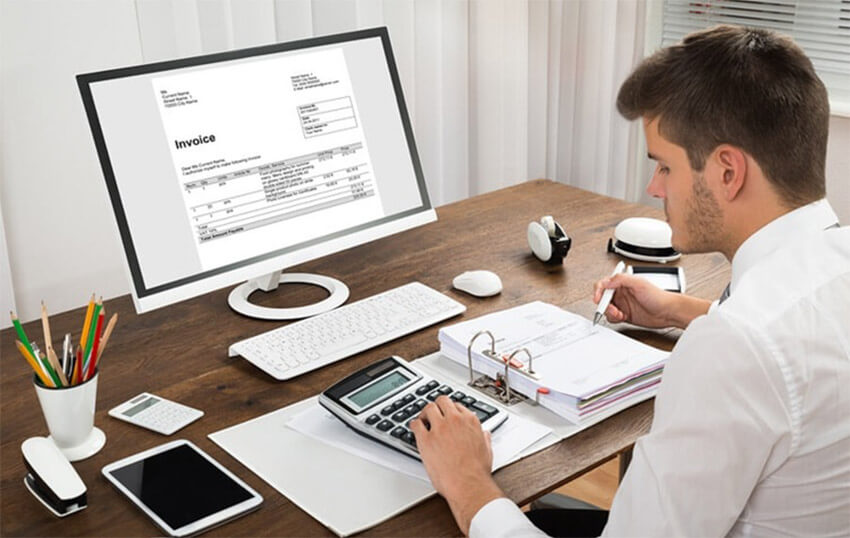
- Удаленное управление подключением
- Управление паролями
- Сравнивать
- Кроссплатформенность
- Общая база данных и хранилища
- Ролевая система контроля доступа
- Двухфакторная аутентификация
- Аудиты и отчеты
Скачать бесплатно
Сравнить версии
Начать пробный период
Скачать
Централизация, управление и безопасность удаленных подключений
ИТ-отделы отвечают за управление и контроль доступа к постоянно растущему количеству локальных и удаленных серверов, компьютеров и устройств. Тем не менее полагаться на несколько инструментов удаленного подключения и менеджеров паролей неэффективно, неудобно и небезопасно. Вместо упрощенной ясности ИТ-специалисты, системные администраторы и специалисты службы поддержки борются с непрекращающимся хаосом. Решение состоит в том, чтобы централизовать технологии удаленного подключения, данные удаленного компьютера, управление паролями и контроль доступа на платформе, которая является безопасной, масштабируемой и чрезвычайно простой в использовании.
Тем не менее полагаться на несколько инструментов удаленного подключения и менеджеров паролей неэффективно, неудобно и небезопасно. Вместо упрощенной ясности ИТ-специалисты, системные администраторы и специалисты службы поддержки борются с непрекращающимся хаосом. Решение состоит в том, чтобы централизовать технологии удаленного подключения, данные удаленного компьютера, управление паролями и контроль доступа на платформе, которая является безопасной, масштабируемой и чрезвычайно простой в использовании.
Легко управляйте всеми вашими удаленными подключениями
Полностью настройте записи в соответствии с вашими потребностями
Анализируйте пароли и применяйте политики
Работа с несколькими подключениями одновременно
Аудит активности с помощью настраиваемых отчетов и журналов
Предыдущий
Следующий
Легко управляйте всеми вашими удаленными подключениями
Анализируйте пароли и применяйте политики
Работа с несколькими подключениями одновременно
Аудит активности с помощью настраиваемых отчетов и журналов
Предыдущий
Следующий
Легко управляйте всеми вашими удаленными подключениями
Аудит активности с помощью настраиваемых отчетов и журналов
Предыдущий
Следующий
Легко управляйте всеми вашими удаленными подключениями с вашего Android-устройства Android
Предыдущий
Следующий
Легко управляйте всеми вашими удаленными подключениями с вашего iPhone или iPad
Предыдущий
Следующий
Запросить демонстрацию в реальном времени
Наша команда стремится помочь вам получить максимальную отдачу от наших решений.
Запланируйте живую демонстрацию
Возможности и особенности
Управление удаленным подключением
Надежно централизуйте, управляйте и запускайте все удаленные подключения с единой платформы.
Автоматический запуск соединений
Запуск высокозащищенных и прямых подключений к привилегированным сеансам, включая удаленные серверы, виртуальные машины и другие важные активы.
Поддерживаемые технологии
Поддерживает самый широкий список технологий, включая RDP, SSH, VPN, Web, VNC, Telnet, ICA/HDX, ARD, TeamViewer, ConnectWise Control и LogMeIn.
Легкий обмен сеансами
Простой и безопасный доступ ко всем удаленным сеансам для всей команды.
Daha Fazla Bilgi Edinin
Управление паролями
Храните все свои пароли и учетные данные в безопасном централизованном хранилище или используйте существующий менеджер паролей, такой как KeePass и многие другие.
Централизованное хранилище паролей
Храните все свои пароли и учетные данные в безопасном хранилище. Войдите в систему везде, используя Devolutions Web Login.
Совместное использование административного пароля
Безопасно управляйте паролями администратора и делитесь ими в своей организации.
Хранилище пользователя
Хранилище для конкретного пользователя, позволяющее каждому пользователю иметь привилегированные учетные записи, доступ к которым имеют только они.
Daha Fazla Bilgi Edinin
Безопасный доступ к критически важным активам
Защитите свои соединения от различных атак безопасности и внутренних угроз с помощью детального контроля доступа.
Брокерские операции со счетами
Учетные данные передаются от имени пользователя при запуске соединения, поэтому пользователь никогда не узнает учетные данные.
Ролевая система контроля доступа
Детальная защита контроля доступа. Все ограничения предопределены и применяются с помощью управления доступом на основе ролей.
Двухфакторная аутентификация
Применить два последовательных шага аутентификации для предоставления доступа к источнику данных. Параметры 2FA интегрированы непосредственно в программное обеспечение.
Параметры 2FA интегрированы непосредственно в программное обеспечение.
Daha Fazla Bilgi Edinin
IT Team Solution
Полностью интегрированные функции для групп, позволяющие легко обмениваться данными и администрировать пользователей.
Источники данных
Поддерживает большое количество источников данных, позволяющих легко обмениваться базами данных, таких как SQL Server, Devolutions Server и многие другие.
Несколько хранилищ
Храните и упорядочивайте записи в неограниченном количестве хранилищ, чтобы легко управлять огромным количеством записей, документов и других конфиденциальных данных.
Администрирование пользователей
Определите роль пользователя с выборочными разрешениями и делегируйте пользователям эти роли для детального и эффективного управления.
Daha Fazla Bilgi Edinin
Простота управления
Облегчение административного бремени управления разрешениями и учетными записями. Создавайте шаблоны для упрощения управления.
Мобильный доступ
Запускайте сеансы, управляйте своими рабочими столами и серверами и извлекайте пароли на ходу с помощью мобильного приложения.
Автономный доступ
Доступ и запуск сеансов даже при отсутствии подключения к Интернету. Автономная версия — это доступная для записи копия вашей базы данных, которая так же безопасна, как и онлайн-версия.
Консоль
Интегрированные консоли виртуализации, такие как Hyper-V, Terminal Server и XenServer, обеспечивающие быстрый обзор состояния машины и выполнение задач управления.
Daha Fazla Bilgi Edinin
Аудиты и отчеты
Проведение аудитов и создание настраиваемых отчетов на основе определенных критериев.
Контрольный журнал
Отслеживайте, проверяйте и анализируйте время, затрачиваемое пользователем на определенный клиент или машину, в целях аудита.
Журнал активности
Запишите информацию о том, когда, что и кто выполнял действие в сеансе. Отслеживайте все открытые сеансы для всех пользователей.
Соединение в реальном времени
Точно знать, кто подключен в режиме реального времени для нескольких типов сеансов. Проверьте, подключился ли пользователь, и получите предупреждение перед подключением.
Даха Фазла Билги Единин
Сопутствующее программное обеспечение
Диспетчер удаленных рабочих столов (RDM) интегрируется с Devolutions Server (DVLS), собственной платформой управления привилегированными учетными записями (PAM) Devolutions. DVLS обеспечивает надежный контроль доступа на основе ролей для всех административных пользователей. RDM можно дополнительно улучшить с помощью нашего сопутствующего инструмента Devolutions Web Login , который обеспечивает автоматическое подключение к веб-сайтам.
Мнение сообщества
4.7
«Я управляю более чем 120 серверами в 10 местах. Я пробовал другие инструменты удаленного рабочего стола, и Devolutions, безусловно, лучший из тех, что я пробовал. Очень прост в настройке и организации. , В приложение встроено множество инструментов, отличных от удаленного рабочего стола. Такие вещи, как службы, проверка связи, сканирование портов и т. д. Удаленные рабочие столы открываются во вкладках, что позволяет очень легко переключаться с сервера на сервер. Также возможность хранить несколько паролей и назначать их по мере необходимости — это настоящий плюс».
д. Удаленные рабочие столы открываются во вкладках, что позволяет очень легко переключаться с сервера на сервер. Также возможность хранить несколько паролей и назначать их по мере необходимости — это настоящий плюс».
~Администратор в области гражданского строительства
Читать больше отзывов
4.8
«Этот продукт действительно «швейцарский армейский нож». Вы думаете, что большего и быть не может. Начав с простого инструмента для управления многочисленными типами соединений, он превратился во что-то большее. Многие компании пытаются выбросить каждую функцию, а также кухонную раковину, просто чтобы увеличить номер своей версии. Это не относится к Devolutions. Каждое обновление действительно улучшает продукт!»
~Директор Global Engineering Cloud
Подробнее Отзывы
4.5
«Это продукт, в который я твердо верю. моя повседневная работа, я должен делать сотни подключений к удаленным серверам, управлять этими серверами, базами данных, веб-сайтами, серверами приложений и разработчиками. RDM дает мне централизованную единую панель, из которой можно делать все это. Я могу хранить паролей с помощью моего любимого менеджера паролей Keepass, писать и назначать сценарии, управлять службами и создавать настраиваемые подключения к каждому устройству, серверу и рабочей станции, которыми я управляю».
RDM дает мне централизованную единую панель, из которой можно делать все это. Я могу хранить паролей с помощью моего любимого менеджера паролей Keepass, писать и назначать сценарии, управлять службами и создавать настраиваемые подключения к каждому устройству, серверу и рабочей станции, которыми я управляю».
~Frank M, VP
Читать больше отзывов
Диспетчер удаленных рабочих столов Devolutions, разработанный для удовлетворения потребностей малого и среднего бизнеса и MSP, обеспечивает безопасный, но доступный подход к повышению производительности
~ Кристин Прейслер,
Редактор, HostingAdvice
Я работаю с Devolutions Remote Desktop Manager на разных сайтах клиентов с разными учетными данными и типами удаленного доступа, такими как RDP, Citrix, SSH-клиенты, веб-сайты и т. д. Remote Desktop Manager помогает мне получить быстрый доступ к среде клиента. Если новый коллега посещает сайт, я могу экспортировать конфигурацию клиента, чтобы поделиться ею с новым участником. Отличный инструмент!
Если новый коллега посещает сайт, я могу экспортировать конфигурацию клиента, чтобы поделиться ею с новым участником. Отличный инструмент!
~ Матиас Шлимм,
ИТ-архитектор, консультанты по входу в систему
Диспетчер удаленного рабочего стола гораздо более безопасен, чем многие варианты, которые я использовал или видел в прошлом, а скорость доступа к информации или серверам невероятно высока и проста.
~ Крис Шоу,
Microsoft MVP на SQL Server
Диспетчер удаленных рабочих столов в App Store
Описание
Удаленное подключение и управление паролями с вашего устройства iOS.
Remote Desktop Manager для iOS — это бесплатный инструмент, который обеспечивает доступ ко всем вашим удаленным подключениям и паролям. В сочетании с нашим настольным приложением Remote Desktop Manager Enterprise вы можете подключиться к своей централизованной базе данных и получить доступ ко всем своим данным из любого места.
В сочетании с нашим настольным приложением Remote Desktop Manager Enterprise вы можете подключиться к своей централизованной базе данных и получить доступ ко всем своим данным из любого места.
Удаленные подключения:
Remote Desktop Manager для iOS поддерживает протокол Microsoft Remote Desktop Protocol (RDP), VNC, Apple Remote Desktop (ARD), SSH, SSH Tunnel, Telnet, Intel AMT (KVM), HP Integrated Lights Out (iLO Web ), подключения Dell iDrac, FTP, SFTP, SCP, WebDav и веб-браузера. После настройки вы можете легко запустить соединение одним касанием и подключиться к удаленным серверам, виртуальным машинам и другим рабочим станциям.
Управление паролями:
Наряду с удаленными подключениями Remote Desktop Manager для iOS позволяет сохранять и управлять паролями и учетными данными из централизованной базы данных или локального XML-файла. Легко вводите свои учетные данные и автоматически входите в систему везде.
База данных:
Remote Desktop Manager для iOS поддерживает следующие источники данных:
— Microsoft SQL Server
— XML-файл
— Devolutions Online Drive
— Devolutions Online Database
— сервер Devolutions
— MySQL/MariaDB
— Dropbox
— Amazon S3
— iCloud
решение для вас!
000Z» aria-label=»December 5, 2022″> 5 декабря 2022 г.
Версия 2022.3.2
=== Диспетчер удаленных рабочих столов 2022.3.2 ===
Улучшения
— Улучшения пользовательского интерфейса
Рейтинги и обзоры
54 Оценки
Хорошая отправная точка
После дополнительных испытаний. Наконец-то удалось заставить его работать, удалив соединение и добавив его несколько раз.
Обновление
: Исправлены проблемы с touchid. Однако теперь нижняя область, где соединения открывают сеансы и т. д., сжата и имеет гигантский круг с символом плюса. Не уверен, что это просто проблема с iPad.
Привет,
Сожалеем, что если вам нужна помощь в решении вашей проблемы, вы можете оставить нам сообщение на нашем форуме: https://forum.
devolutions.net/
С уважением
Вероятно, лучший RDP-клиент для iPadOS
Это, безусловно, один из самых универсальных клиентов для удаленного подключения для iPadOS. Есть только некоторые незначительные проблемы, которые мешают приложению быть 5-звездочным:
1. При подключении к Windows 10 и использовании мыши в iPadOS приложение сохраняет клиентскую мышь (оно не использует указатель Windows 10, вы сохраняете указатель в виде круга из iPadOS). Это может быть сложно использовать при попытке изменить размер окна или выделить текст.
2. При использовании клавиатуры в iPadOS клавиши fn+up/dn (предполагаемые pgup и pgdn) действуют как максимизирующие и сворачивающие окна. Я видел эту же проблему в официальном приложении MS RDP, так что это кажется распространенной проблемой.
В противном случае я определенно предпочел бы использовать RDM, а не любой другой клиент RDP.
Это может быть немного запутанно с учетными данными, но после кривой обучения это имеет смысл. Удивительное приложение.
Отличное приложение, которое можно улучшить
Несмотря на то, что общая концепция великолепна, необходимо внести некоторые функциональные улучшения.
Улучшена поддержка отслеживания курсора в сеансах ssh на iPad Pro 2021. Курсор застревает или перемещается при попытке редактирования текста в сеансе ssh.
Также не переводите приложение в спящий режим так быстро при переключении между приложениями. Это отключает сеансы ssh и затрудняет использование iPad при работе со сложными конфигурациями.
Разработчик, Devolutions Inc., указал, что политика конфиденциальности приложения может включать обработку данных, как описано ниже. Для получения дополнительной информации см. политику конфиденциальности разработчика.
Данные, не связанные с вами
Могут быть собраны следующие данные, но они не связаны с вашей личностью:
Место нахождения
Идентификаторы
Данные об использовании
Методы обеспечения конфиденциальности могут различаться, например, в зависимости от используемых вами функций или вашего возраста. Узнать больше
Информация
- Продавец
- Компания Devolutions Inc.



 Эта опция позволяет запустить на новом столе произвольную программу (например, ту же SCADA-систему)
Эта опция позволяет запустить на новом столе произвольную программу (например, ту же SCADA-систему) devolutions.net/
devolutions.net/ Это может быть немного запутанно с учетными данными, но после кривой обучения это имеет смысл. Удивительное приложение.
Это может быть немного запутанно с учетными данными, но после кривой обучения это имеет смысл. Удивительное приложение.